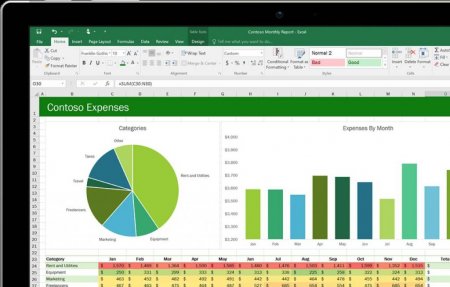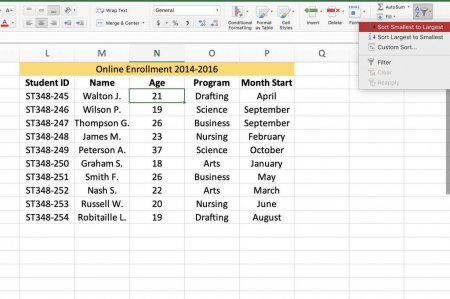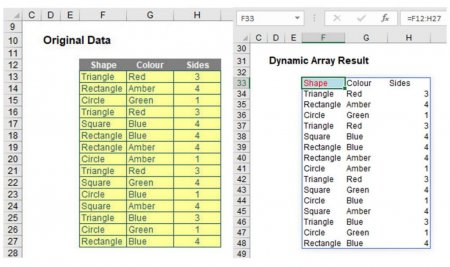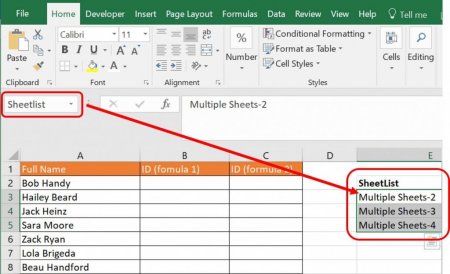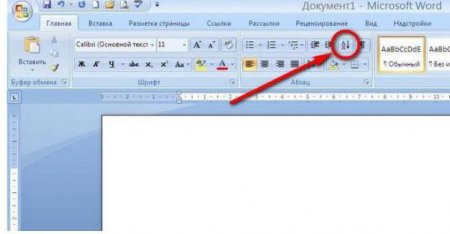Як у «Ексель» відсортувати за алфавітом дані?
Для сортування даних у програмі Microsoft Excel передбачено кілька гнучких інструментів. Нижче ми розглянемо, як в «Ексель» відсортувати за алфавітом, за зростанням, за спаданням. А також кілька варіантів динамічної сортування. У програмі Excel є декілька варіантів сортування: Сортування стовпця. Сортування рядків. Сортування області. Сортування окремо від пов'язаної з осередками інформацією. Сортування разом зі пов'язаної з осередками інформацією.
Припустимо, необхідно відсортувати стовпець простих чисел. Необхідно: Поставити курсор в сусідню клітинку у стовпці якої планується виводитися відсортовані дані. Ввести формулу:
Дані будуть динамічно відсортовані по алфавіту. Чого і добивалися. Це основні способи відсортувати дані. Якщо залишилися якісь питання, як сортувати осередку за алфавітом в Excel за зростанням, за спаданням — то рекомендується скористатися офіційною документацією по MS Office на сайті Microsoft. Також для складних обчислень рекомендується ознайомитися з макросами. Макроси — це скрипти, що дозволяють гнучко вирішувати нестандартні завдання. Для використання всіх можливостей макросів та мови програмування Visual Basic, на якому вони пишуться, необхідно мати базові навички програмування. Макроси спочатку можу здатися складніше, ніж звичайні формули і фільтри в «Ексель», але дають набагато більше можливостей.
Як у «Ексель» відсортувати за алфавітом?
Якщо необхідно просто впорядкувати інформацію в комірках стовпчика за алфавітом, то алгоритм наступний: Виділити діапазон. Знайти опцію «Сортування й фільтр» на головній вкладці з правої сторони, вибрати її. У спливаючому діалоговому вікні вибрати «Сортувати в межах зазначеного виділення». Фільтри в "Ексель" автоматично підбираються під критерії виділення.Сортування інформації в рядку
Алгоритм абсолютно такий же, необхідно виділити лише рядок. Далі повторити всі пункти з попередньої частини.Сортування разом із пов'язаною інформацією
Для того щоб відсортувати рядки або стовпці разом із зв'язаною з ними інформацією, необхідно: Виділити діапазон. Знайти команду Сортування й фільтр» на головній вкладці з правого боку. У спливаючому діалоговому вікні вибрати «Автоматично розширити виділений діапазон». Можна викликати різні критерії сортування за спаданням, за зростанням, від А до Я, від Я до А. Середовище автоматично запропонує потрібний варіант.Сортування по декількох полях
Також є можливість відсортувати дані по декількох полях документа. Алгоритм наступний: Виділити сортируемую область. Вибрати опцію «Сортування й фільтр». У спливаючому вікні вибрати «Додати рівень» необхідну кількість разів. Вибрати рівні, потребують сортування. Вибрати критерії сортування. Вибрати порядок сортування. Застосувати зміни. Як у "Ексель" відсортувати за алфавітом за кількома полями? Точно так само, критерії сортування буде запропоновані варіанти від А до Я і від Я до А.Сортування за кольором
Також передбачений варіант сортування даних у клітинках за кольором: Виділити діапазон різнокольорових осередків. Клацнути правою кнопкою миші, вибрати «Спочатку комірки з вибраним кольором. Підтвердити «Автоматично розширити діапазон». Також можливо гнучко налаштувати порядок сортування: В опції «Сортування й фільтр» вибрати «Налаштовувана сортування». У спливаючому вікні автоматично відкриються гнучкі параметри сортування. Необхідно лише додати необхідну кількість рівнів, умова сортування, вказати порядок сортування квітів, застосувати зміни.Динамічна сортування чисел
Перераховані вище способи сортування «Ексель» називаються «статичної сортуванням», адже сортування спрацює один раз і більше не буде працювати при зміні даних у таблиці. Якщо є необхідність автоматичного сортування даних при подальшій роботі над таблицею, то тут на допомогу прийдуть формули.Припустимо, необхідно відсортувати стовпець простих чисел. Необхідно: Поставити курсор в сусідню клітинку у стовпці якої планується виводитися відсортовані дані. Ввести формулу:
=НАЙМЕНШИЙ(А:А;РЯДОК(А1)) Тепер всі дані відсортовані за зростанням. При зміні даних у вихідному стовпці, дані у висновку будуть автоматично змінюватися. Для сортування за спаданням необхідно застосувати наступну формулу:
=НАЙБІЛЬШИЙ(А:А;РЯДОК(А1)) Як у «Ексель» відсортувати за алфавітом рядка динамічно?
Алгоритм динамічної сортування рядків схожий на попередній:
- Виділити сортовані стовпець.
- В полі імені, поряд з рядком формул, необхідно дати ім'я діапазону. Наприклад, якщо необхідно відсортувати назви машин, ввести «машини»
- У сусідній комірці ввести наступну формулу:
=ІНДЕКС(машини;MATCH(НАЙМЕНШИЙ(COUNTIF(машини;" <"&машины);СТРОКА(1:1));СЧЕТЕСЛИ(машины;"<"&машины);0)) Дані будуть динамічно відсортовані по алфавіту. Чого і добивалися. Це основні способи відсортувати дані. Якщо залишилися якісь питання, як сортувати осередку за алфавітом в Excel за зростанням, за спаданням — то рекомендується скористатися офіційною документацією по MS Office на сайті Microsoft. Також для складних обчислень рекомендується ознайомитися з макросами. Макроси — це скрипти, що дозволяють гнучко вирішувати нестандартні завдання. Для використання всіх можливостей макросів та мови програмування Visual Basic, на якому вони пишуться, необхідно мати базові навички програмування. Макроси спочатку можу здатися складніше, ніж звичайні формули і фільтри в «Ексель», але дають набагато більше можливостей.
Цікаво по темі
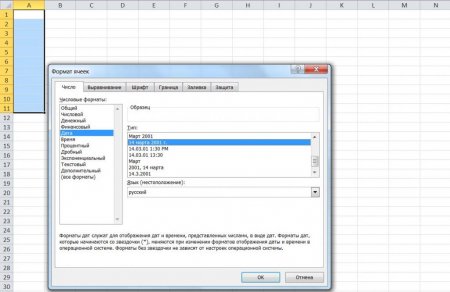
Як у "Ексель" сортувати за датою? Інструкція з прикладом
Сортування даних у "Ексель". Формат даних, необхідний для коректної сортування за датою. Сортування даних по даті за зростанням і спаданням –
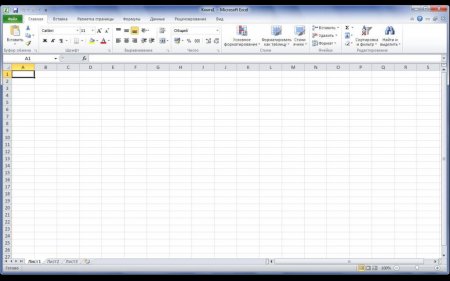
В Excel розширений фільтр: як зробити і як ним користуватися
Багато користувачів ПК добре знайомі з пакетом продуктів для роботи з різного роду документами під назвою Microsoft Office.
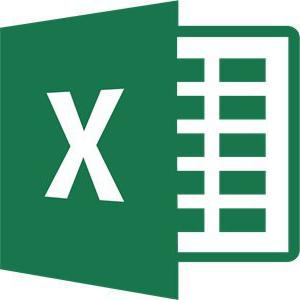
Чотири способи, як в Excel видалити порожні рядки
Працюючи з величезним обсягом даних в таблицях "Ексель", ненароком можна залишити порожні рядки, що в деяких випадках зовсім неприпустимо. У цій
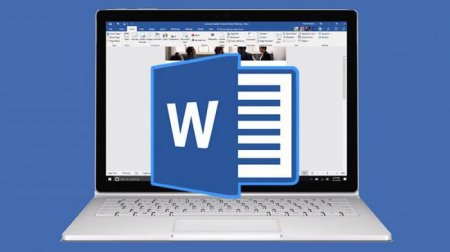
Як зробити в "Ворді" список за алфавітом: корисні поради
Вашій увазі пропонуються чергові «хитрощі» для користувачів текстового редактора Microsoft Word. На ...
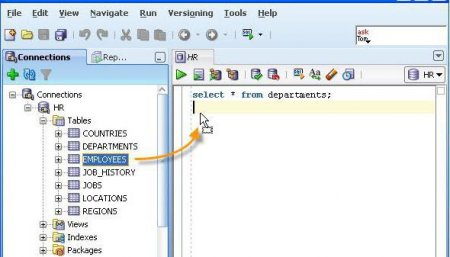
Як задається SQL-сортування?
При роботі з базами даних часто виникає необхідність вивести результат запиту в певному порядку, наприклад, за алфавітом. Для цього в СУБД існує